ご覧くださりありがとうございます。凡人ダディと申します。
このブログは何の才能もない凡人ダディが「ブログで稼げるようになるのか、はたまたサーバー会社や副業系投稿者の養分として終わるのか」を記していくブログとなってます。
第16回目の投稿となる今回は
Google AdSenseの申請ってけっこう難しい!
について記載して行きたい思います。
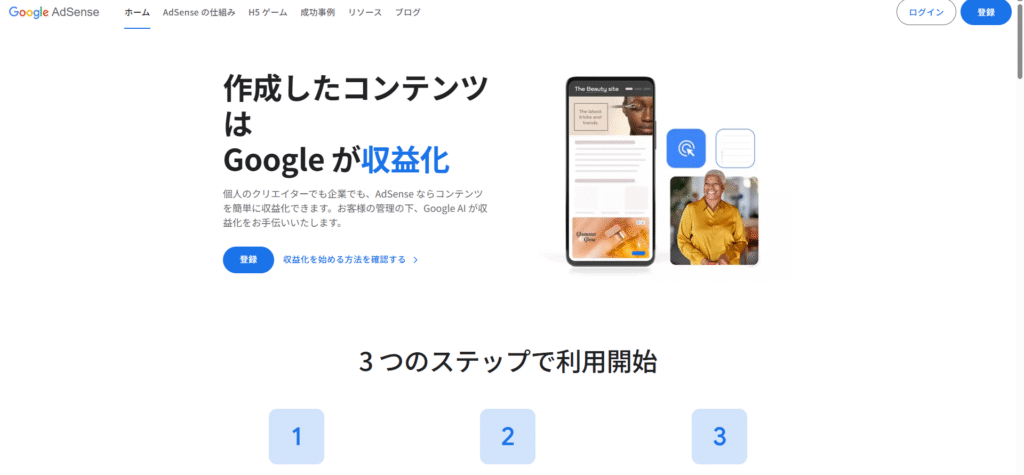
こんなところでつまづくような人はいないって!?いや、いるね!ここにwww
①ちゃんと参考になるサイトを見ながら進めよう!
ども!いつも定番のご挨拶で悲しくもあるのですが、ほぼ見られることないブログを更新している凡人ダディです。
そんな平々凡々な凡人ダディだからこそなのか、Google Adsenseの申請がちゃんとできていなかったことに最近気が付いたので、その話を共有しておきますね!
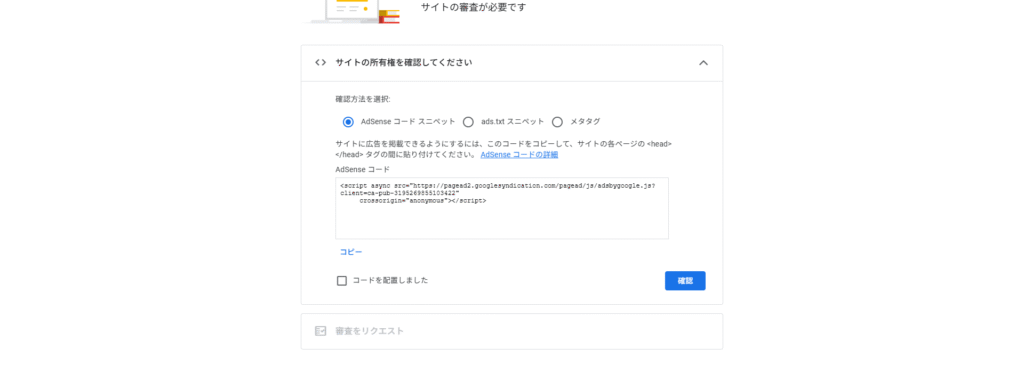
いやいや、お恥ずかしい話なのですが、このスクショの画面で申請できてると思ってました。
(一番下の審査をリクエストがグレーのままでクリックできていないのに…)
しかしながら、ちょっと違うのかな?やり方間違ってるかも?なんて気持ちもあったのでブログは更新しながらもGoogle AdSenseについても調べてましたら、やっぱり申請が最後までできていないことがわかったんです。

おそらく、このように「審査待ち」の表記まで行かないといけなかったですね!
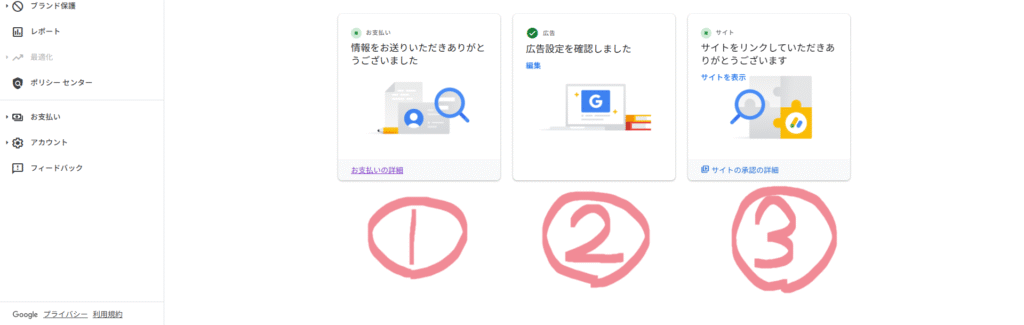
ちなみに①②の操作はGoogle AdSenseのサイトの説明文を読みながら進めればどうにか行けると思います。
凡人ダディがつまづいた③の操作について、とても参考になるサイトを見つけたのでそちらを下記に提示しますのでGoogle AdSenseの申請って難しそうって考えてる方は、是非とも参考にしてください!!
②このサイトを見ながら進めればとても簡単
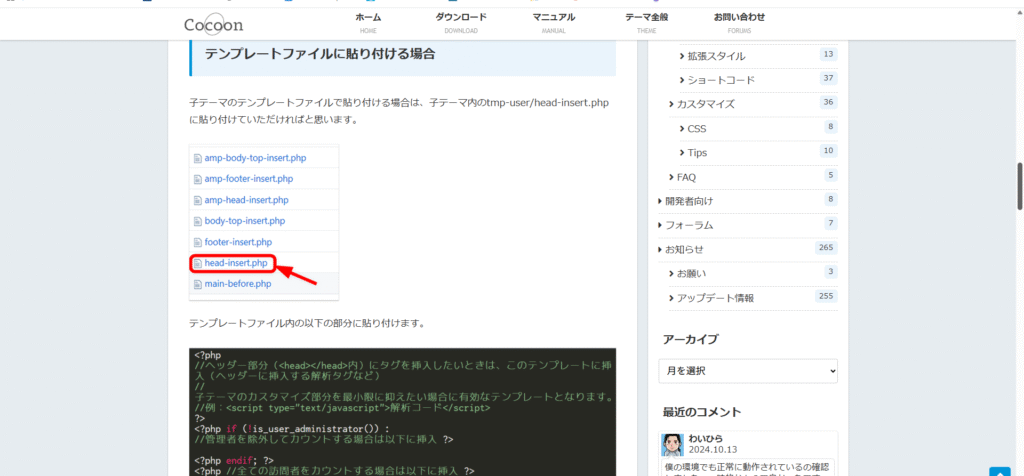
画像引用元:https://wp-cocoon.com/google-adsense-authentication-code
予めご了承いただきたいのですが、凡人ダディはWordPressでテーマがCocconなので同じ状況の方の参考にしからないかも知れません・・・。
万人のお役に立てず申し訳ないです。
Cocconの方はこちらのサイトを参考に審査用コードを張り付けて審査をリクエストすれば、数日から数週間で審査結果が届くみたいです!
凡人ダディは19日の夜に審査リクエストをしましたが、22日現在も「審査待ち」となっております。
なお、審査リクエストまで進みますと「サイトの同意メッセージを作成する」という謎の項目が表示されます!!
こちらについても事前に勉強してなかったら「????」となることでしょう。
現に凡人ダディは意味がわかりませんでした(基本頭悪いからねw)
なのでもう一つ、「サイトの同意メッセージを作成する」が表示された後、どのような操作をすれば良いのかをわかりやすく解説してあったサイトをご紹介します、
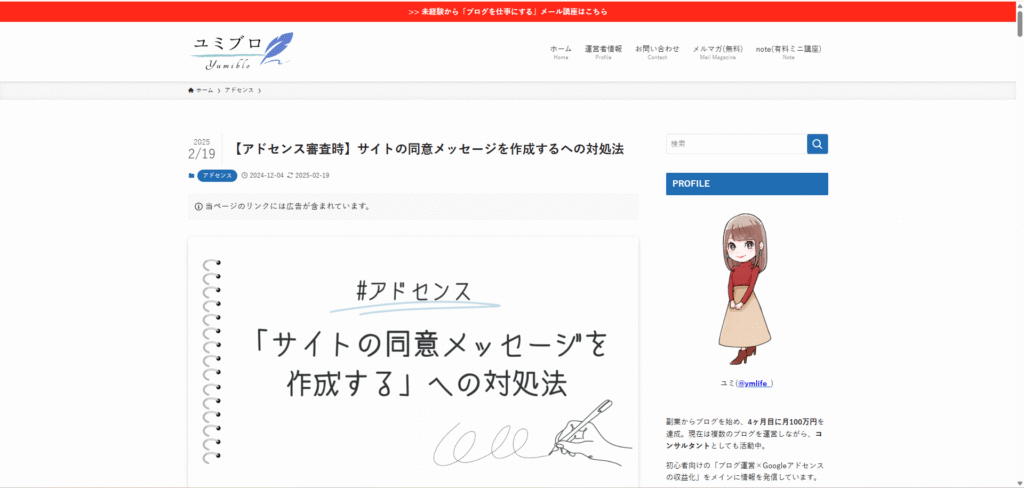
画像引用元:https://ym-life.com/adsense-cmp-message/
こちらのサイトを参考進めて行けば解決すること間違いなし!
参考にするサイトが古いと細かいところとかが違ってて、意外と困ることが多いので良かったら2025年9月19日に申請できたこちらで紹介してたサイトを参考に進めて下さいな。
ご紹介したサイトを参考にすれば凡人ダディでも申請できたから、きっと誰にでもできますよ!
Rakutenさんって日本最大級の通信販売なんですね!
何かご入用の際は下のリンクからお買い上げ下さいまし!!
お読み下さってる皆様へいつか「ブログで稼げたよ」って報告できるように書き続けて
参りますので、お付き合いのほどよろしくお願いいたします!
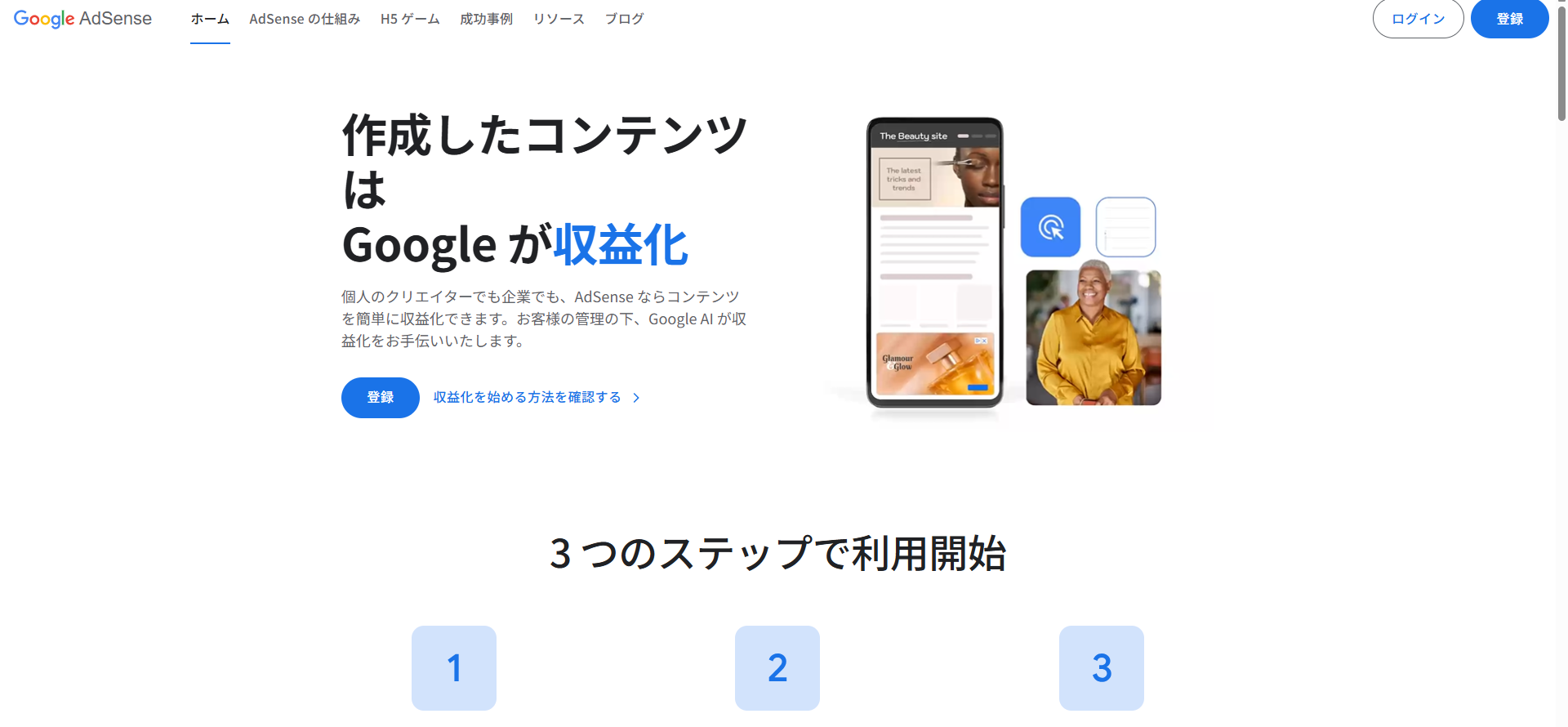


コメント